windows11安装遇到错误重新启动安装 Win11安装软件报错解决方法
更新时间:2024-04-07 15:06:52作者:xtliu
Windows 11作为最新的操作系统版本,受到了广泛关注和期待,在安装过程中可能会遇到各种问题,比如安装过程中出现错误导致需要重新启动安装,或者安装软件时出现报错等情况。针对这些问题,我们需要及时解决,以确保顺利完成Windows 11的安装和使用。接下来我们将介绍一些常见的Win11安装错误及解决方法,希望能帮助大家顺利安装Windows 11。
win11安装软件提示错误的解决方法:1、首先点击win11系统桌面任务栏中的开始菜单,在搜索框输入“services”打开。
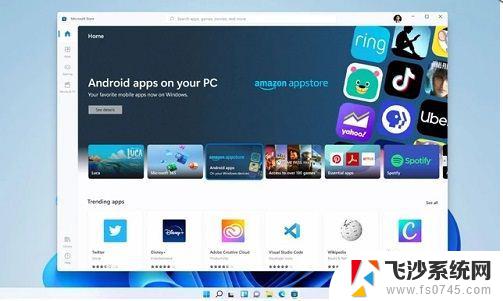
2、然后找到“Windows Installer”服务选项,如果发现服务“已停止”就鼠标右键“Windows Installer”,选择“启动”即可。
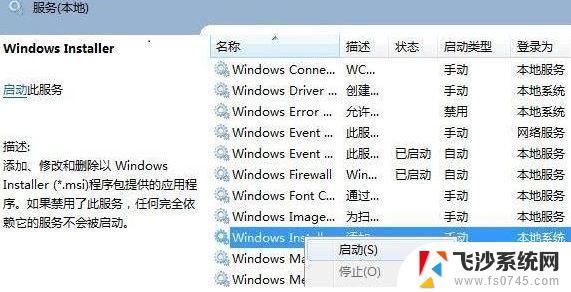
3、然后继续找到windows/system32/目录下的cmd,再右击“以管理员身份运行”。
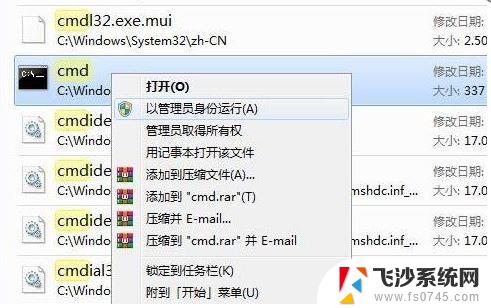
4、输入“regsvr32 msi.dll”回车,提示“DllRegisterServer在msi.dll已成功”即可解决。
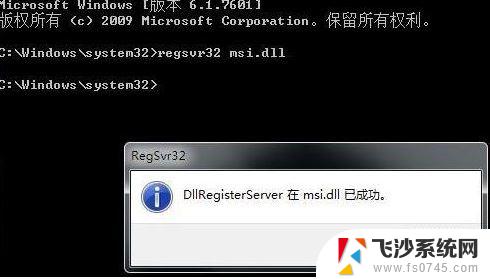
以上是解决在安装Windows 11时遇到错误导致重新启动安装的全部步骤,如果你遇到这种情况,可以按照以上操作来解决问题,非常简单快速,一步到位。
windows11安装遇到错误重新启动安装 Win11安装软件报错解决方法相关教程
-
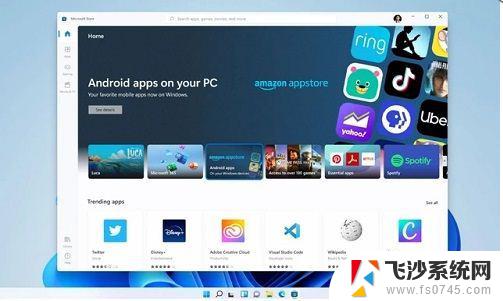 win11安装遇到错误 win11安装软件报错无法解决怎么办
win11安装遇到错误 win11安装软件报错无法解决怎么办2024-05-20
-
 win11启动安装程序出错 win11安装软件提示错误怎么办
win11启动安装程序出错 win11安装软件提示错误怎么办2024-08-06
-
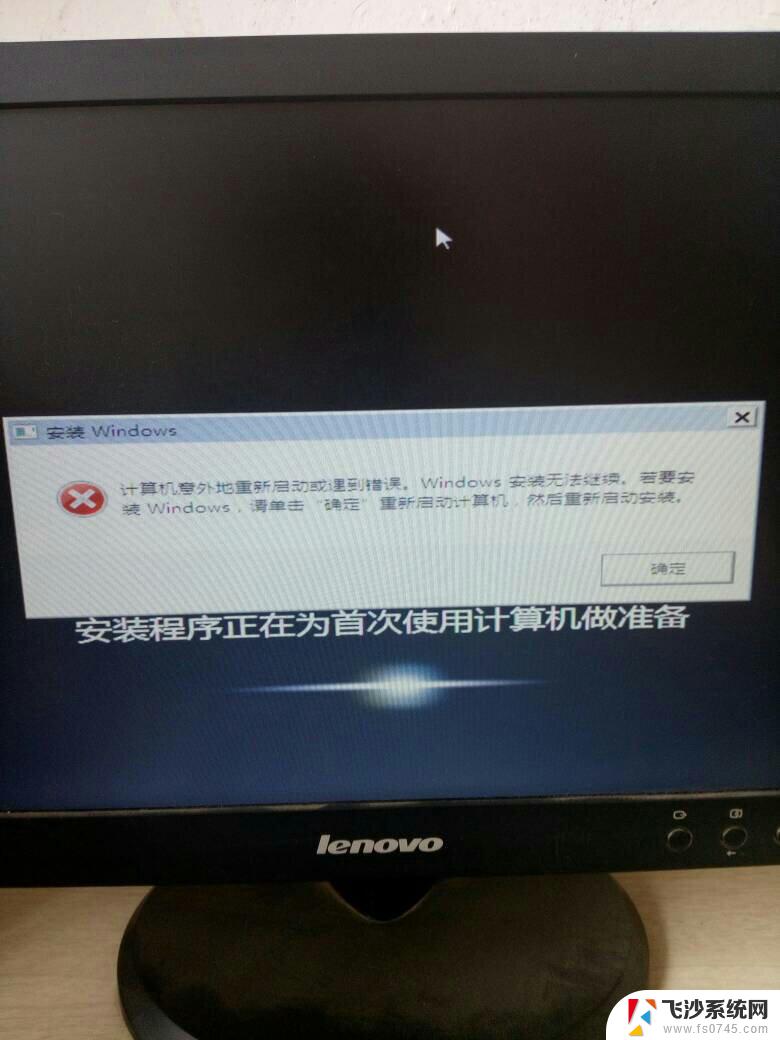 计算机意外启动或遇到错误 无法安装windows 怎样应对计算机错误导致系统安装无法继续
计算机意外启动或遇到错误 无法安装windows 怎样应对计算机错误导致系统安装无法继续2024-09-12
-
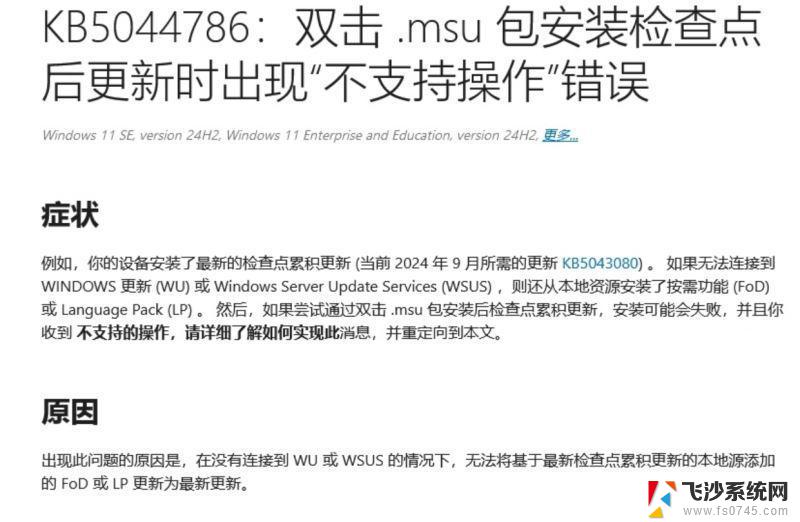 win11无法安装msi Win11 24H2 安装 9 月更新遇到不支持操作错误
win11无法安装msi Win11 24H2 安装 9 月更新遇到不支持操作错误2024-10-24
- 电脑安装netframework4.0 .NET Framework 4安装错误代码解决办法
- cad安装显示已安装 CAD安装出错显示已安装问题解决
- win11安装不了软件怎么回事 Win11 24H2 安装 9 月更新出现不支持操作错误
- win10安装cad2014破解出错 Win10安装AutoCAD2014无法激活怎么解决
- win11安装不了 msi文件 Win11 24H2 安装 9 月更新出现不支持操作错误
- 安装 win11安装net framework 3.5失败 win11netframework3.5安装不了怎么办解决方法
- win10安装以何种方式进行设置 win10怎么装双系统
- win10怎么关闭安装软件 win10关闭应用安装的步骤
- hpyerv安装win10 win10怎么装双系统
- 安装win11过程中找不到硬盘怎么办 如何自行修复硬盘问题
- win11系统怎么安装谷歌浏览器 谷歌浏览器安装教程
- 安装win11卡在联网了 Win11安装后无法连接网络怎么办
系统安装教程推荐
- 1 安装win11过程中找不到硬盘怎么办 如何自行修复硬盘问题
- 2 安装win11卡在联网了 Win11安装后无法连接网络怎么办
- 3 win11手动安装打印机驱动 如何在电脑上安装打印机驱动
- 4 win11iis must be installed Win11安装IIS管理器教程
- 5 win10镜像版如何安装 win10系统怎么装U盘
- 6 win10怎样安装ie浏览器 ie浏览器安装教程
- 7 win10系统显示体验 Windows体验版本怎么安装
- 8 装完系统卡在正在启动windows 重装win7卡在正在启动Windows蓝屏
- 9 怎么样重装windows10 win10系统安装方法
- 10 win11软件安装后可以更改位置吗 win11软件安装位置修改方法